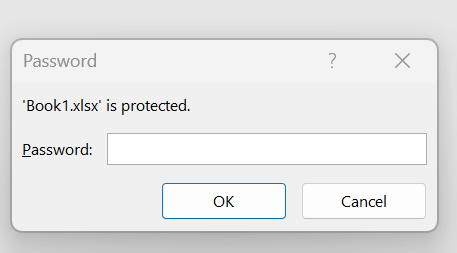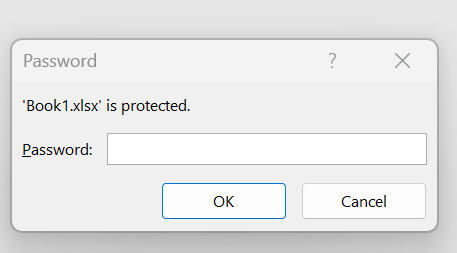Fail Excel anda hendaklah dilindungi kata laluan untuk memastikan data anda selamat daripada pengguna yang tidak dibenarkan. Walau bagaimanapun, terdapat keadaan di mana anda mungkin ingin menyingkirkannya, seperti semasa bekerja dengan orang lain, memperkemas prosedur perkongsian fail, menukar kata laluan atau menghadapi masalah keserasian dengan program hamparan lain. Jadi, berikut ialah tiga kaedah berbeza untuk membuka kunci kata laluan fail Excel.
Baca Juga: Bagaimana Untuk Menukar PDF Kepada Excel Tanpa Kehilangan Pemformatan?
Cara Terbaik untuk Mengalih Keluar Kata Laluan Daripada Fail Excel
Kaedah 1: Gunakan Tetapan Fail Untuk Mengalih Keluar Kata Laluan
Kaedah pertama untuk menyahlindung buku kerja Excel ialah melakukannya daripada Tetapan Fail. Ini akan mengalih keluar kata laluan daripada fail asal.
Langkah 1: Lancarkan fail Excel yang mempunyai kata laluan yang dibenamkan ke dalamnya.
Langkah 2: Masukkan kata laluan yang betul dan tekan butang OK.
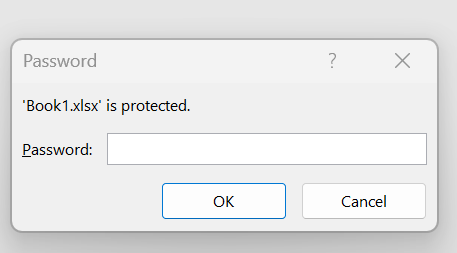
Langkah 3: Buku kerja kini akan dibuka sepenuhnya. Anda perlu mengklik pada tab Fail di sudut kiri atas.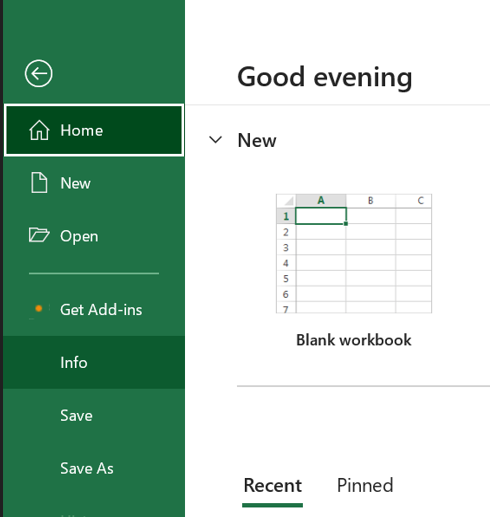
Langkah 4: Klik pada bahagian Maklumat di anak tetingkap kiri dan kemudian klik pada pilihan Lindungi Buku Kerja di bahagian kanan.
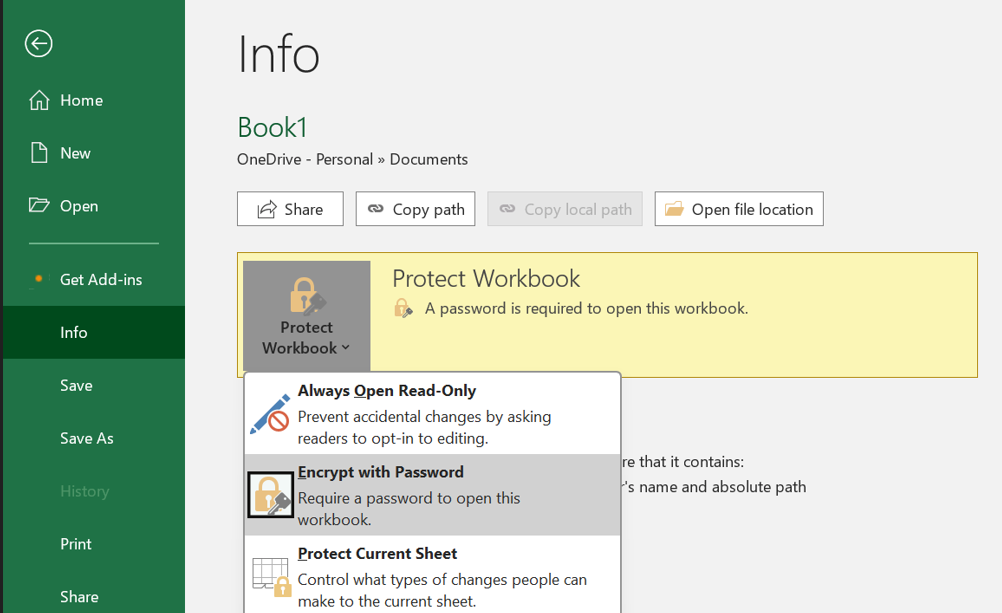
Langkah 5: Seterusnya, klik pada butang Sulitkan dengan Kata Laluan dan kemudian keluarkan kata laluan semasa diikuti dengan butang OK.
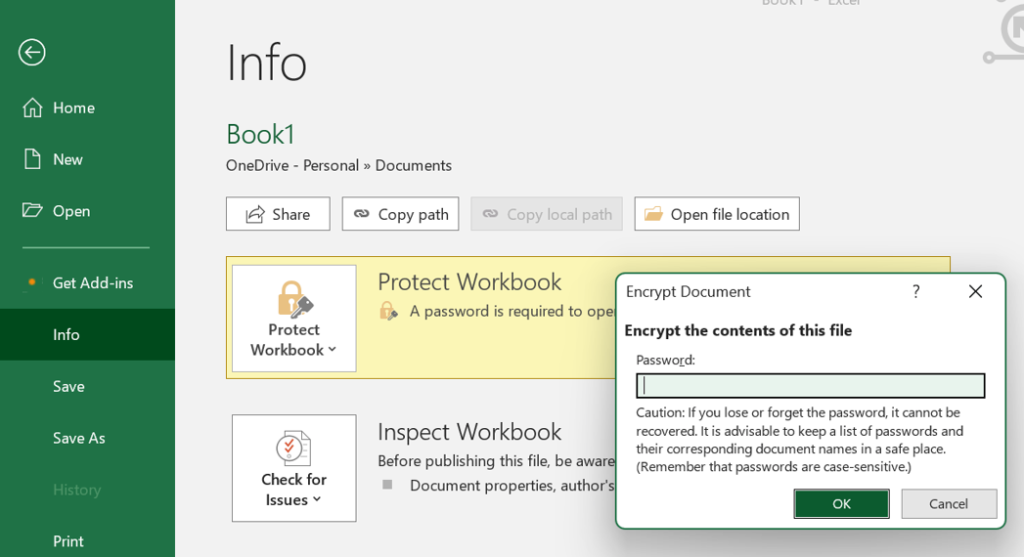
Baca Juga: Cara Membetulkan Memori Tidak Mencukupi untuk Menjalankan Ralat Microsoft Excel pada Windows 11
Kaedah 2: Gunakan Pilihan Simpan Sebagai Untuk Alih Keluar Kata Laluan
Kaedah seterusnya untuk menyahlindung buku kerja Excel ialah membuat salinan dan mengalih keluar kata laluan. Berikut adalah langkah-langkahnya:
Langkah 1: Lancarkan fail Excel dan masukkan kata laluan untuk membukanya sepenuhnya.
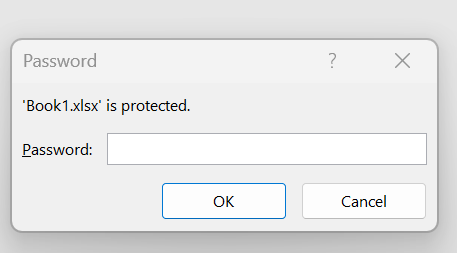
Langkah 2: Klik pada tab Fail.
Langkah 3: Seterusnya, klik pada tab Simpan Sebagai dalam panel kiri.
Langkah 4: Sekarang, klik pada pilihan Semak imbas di bahagian kanan.
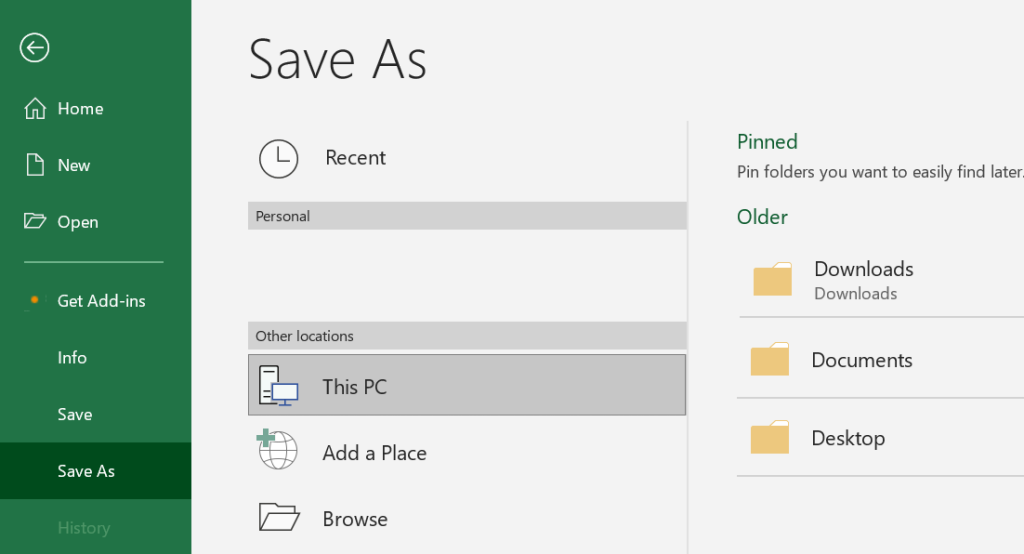
Langkah 5: Tetingkap baharu akan dibuka di mana anda perlu memilih lokasi di mana anda ingin menyimpan fail baharu.
Langkah 6: Klik pada butang Alat di sudut kanan bawah dan pilih Pilihan Umum.
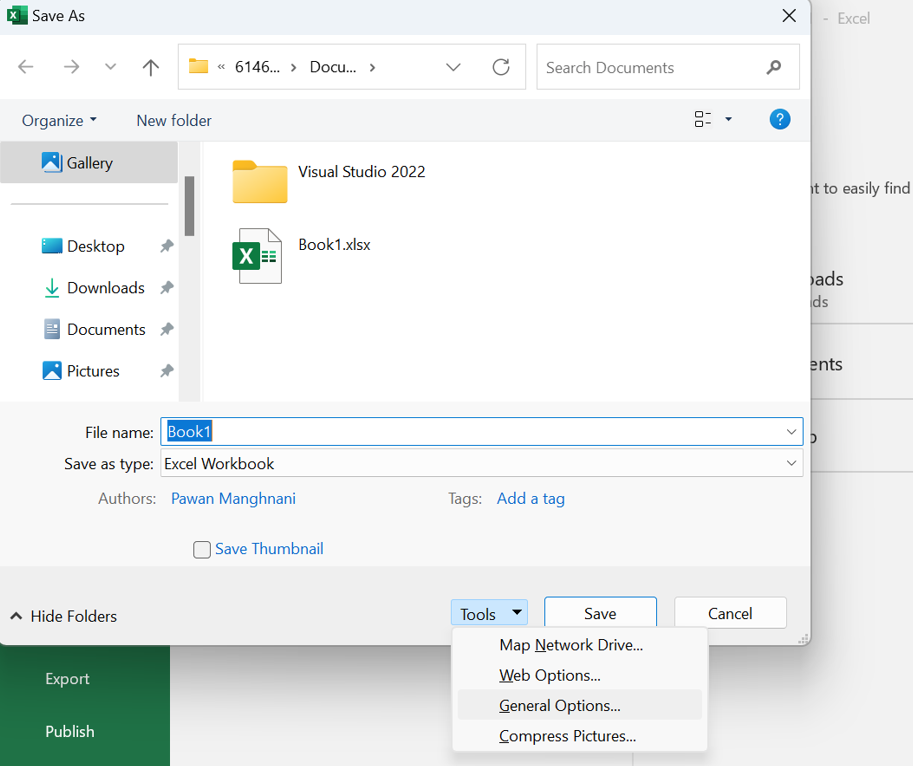
Langkah 7: Cari medan yang dilabelkan sebagai "Kata Laluan untuk dibuka" dan alih keluar kata laluan semasa.
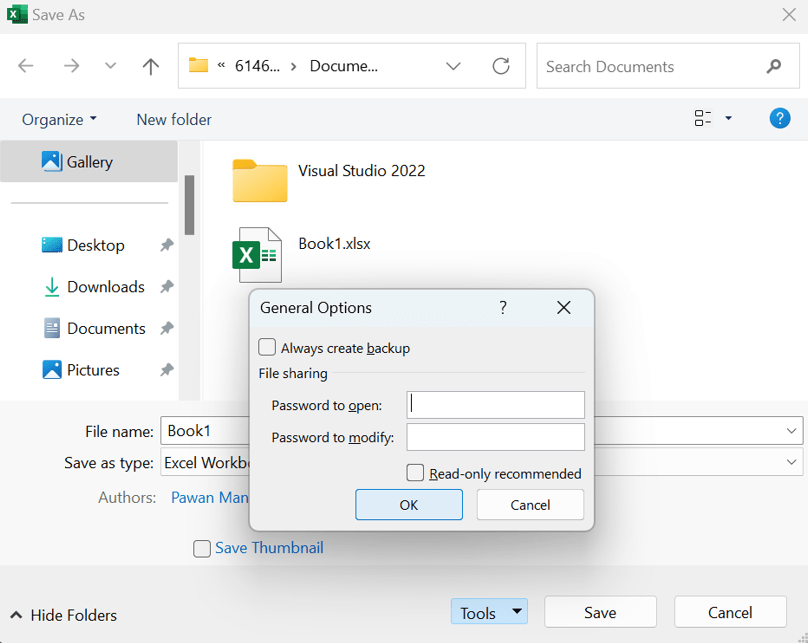
Langkah 8: Klik pada butang OK dan kemudian klik pada butang Simpan dan fail Excel baharu akan dibuat tanpa kata laluan.
Baca Juga: Cara Menggunakan “Wang dalam Excel” Microsoft untuk Mengurus Kewangan
Kaedah 3: Alih Keluar Kata Laluan Dari Lembaran Kerja
Lembaran kerja dilindungi kata laluan jika anda melihat amaran "Sel atau carta yang anda cuba ubah berada pada helaian yang dilindungi..." semasa cuba mengedit buku kerja. Sama ada kata laluan mesti dimasukkan atau keselamatan kata laluan mesti dimatikan untuk menukar kandungan sel. Berikut ialah langkah untuk membuka kunci helaian Excel:
Langkah 1: Buka fail Excel dan klik pada Helaian yang mempunyai kata laluan.
Langkah 2: Klik pada tab Semakan di bahagian atas dan kemudian klik pada Helaian Nyahlindung.
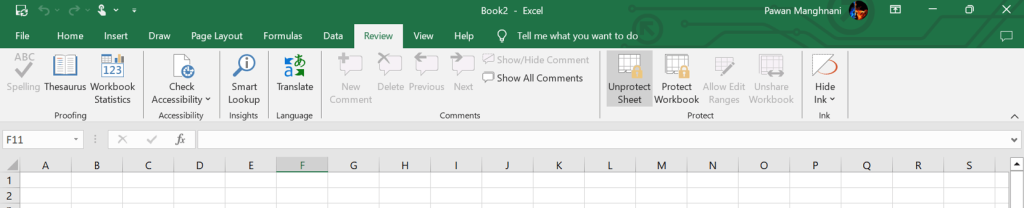
Langkah 3: Masukkan kata laluan dan kemudian klik pada OK.
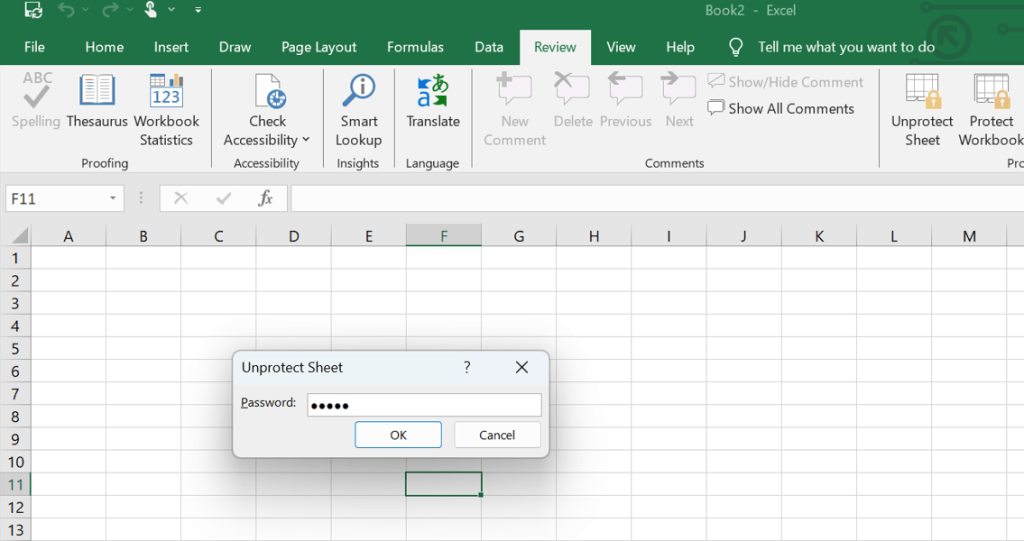
Langkah 4: Apabila anda ingin mengedit kandungan lembaran kerja, anda tidak akan digesa untuk mendapatkan kata laluan.
Baca Juga: Cara Mengosongkan Papan Klip Dalam Microsoft Excel
Kata Akhir Di Atas 3 Cara Mengalih Keluar Kata Laluan Dari Fail Excel
Data kritikal anda yang disimpan dalam helaian Excel boleh disimpan selamat melalui perlindungan kata laluan. Ia boleh menjengkelkan, walaupun, untuk sentiasa perlu memasukkan kata laluan untuk mengakses fail Excel. Begitu juga, perlu menukar kata laluan semasa berkongsi fail dengan orang lain mungkin menjengkelkan. Panduan ini akan membantu anda membuka kunci kata laluan fail Excel, kami berharap.
Sila beritahu kami dalam ulasan di bawah jika anda mempunyai sebarang soalan atau cadangan. Kami berbesar hati untuk memberikan anda resolusi. Kami kerap menerbitkan nasihat, helah dan penyelesaian kepada masalah biasa berkaitan teknologi. Anda juga boleh menemui kami di Facebook , Twitter , YouTube , Instagram , Flipboard dan Pinterest .
Baca Juga:
Excel Terperangkap Semasa Membuka Fail 0% Betulkan
Cara Membetulkan Tidak Dapat Mencetak daripada Microsoft Excel Dalam Windows 11